win7系統下兩臺電腦共享一臺打印機的設置方法教程
如今這個社會,崇尚資源共享、資源重復利用,尤其是在一家小公司里面,在有限的金額和有限的空間里,都是希望資源可持續利用的,所以就有用戶提出如何才能讓兩臺Win7旗艦版電腦上連同一臺打印機,這對于公司來說是很有優勢的地方,不僅節約成本,而且提高工作效率。那么在現實的情況下,兩臺Win7旗艦版電腦上連同一臺打印機是否有可能呢?我們拭目以待吧
1.首先我們需要操作的便是將安裝打印機的這臺win7旗艦版電腦中的來賓賬戶取消掉,操作步驟如下:右右鍵點擊桌面的計算機圖標,選擇管理,然后在 彈出的計算機管理頁面中依次選擇本地用戶和組,用戶Guest。 雙擊Guest選項,打開Guest屬性窗口,確保賬戶已禁用選項沒有被勾選即可。
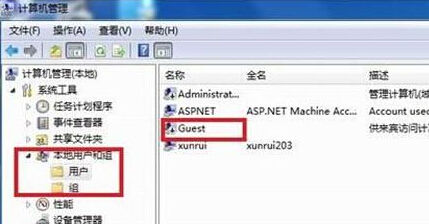
2.接下來,我們需要將打印機設置為共享文件,操作方法如下:點擊打開win7旗艦版電腦的開始菜單,然后選擇進入到設備和打印機選項中,在彈出的窗 口中找到想共享的打印機,右鍵點擊打印機,選擇打印機屬性,然后切換到'共享'選項卡,勾選共享這臺打印機,并且設置一個共享名即可。
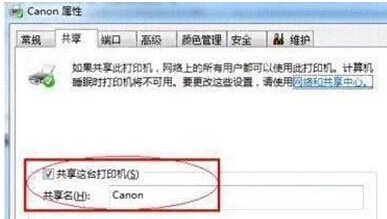
3.第三步,我們在系統托盤的網絡連接圖標上右鍵,選擇【打開網絡和共享中心】-【選擇家庭組和共享選項】-【更改高級共享設置】,之后我們啟用網絡發現,設置完成之后點擊確定保存。
4.最后一步,我們只需要將兩臺win7旗艦版電腦添加到同一工作組中就可以了,操作如下:右擊計算機--屬性--高級系統設置,在彈出的窗口中找到工作組,如果計算機的工作組設置不一致,請點擊更改設置; 此設置要在重啟后才能生效。
以上的步驟向我們展示了兩臺Win7旗艦版電腦連上同一臺打印機是完全有可能實現的,那些花重金購買多臺打印機的同志們可以試試看了,說不定可以節省不少錢哦!
相關文章:
1. Arch Linux32位系統還能用嗎?Arch Linux32位下架了嗎?2. Mac無線網絡怎么設置?蘋果Mac電腦無線網絡設置教程3. 為何用戶會強烈吐槽 Win11 的升級門檻?微軟員工“感同身受”并發布虛擬機安裝Win11教4. deepin文件有個鎖頭怎么刪除? deepin刪除帶鎖頭文件的技巧5. Mac版steam錯誤代碼118怎么解決?Mac版steam錯誤代碼118解決教程6. 深度操作系統Deepin20.2.1發布(附下載和更新日志)7. Linux Mint系統輸入法怎么刪除? Linux Mint刪除多余輸入法的技巧8. Win10無線網絡不顯示怎么辦?五種方法幫你解決Win10沒有wlan選項9. Win11 正式版 Build 22621.1105一月累積更新補丁KB5022303發布(附完整更新日志)10. 微軟Win11專業版即將默認禁用 SMB 來賓認證服務

 網公網安備
網公網安備